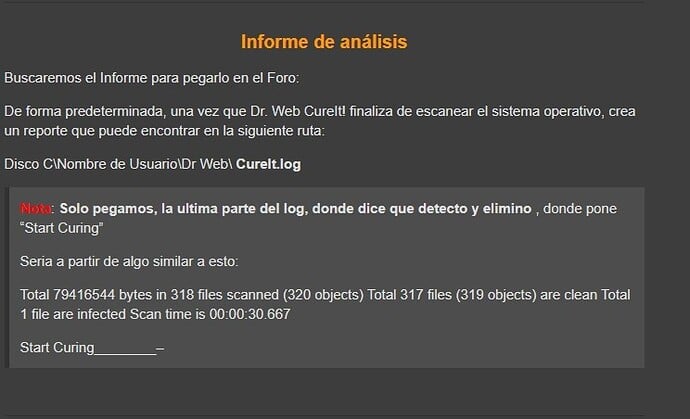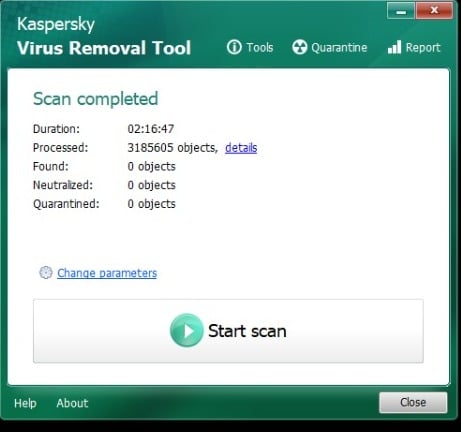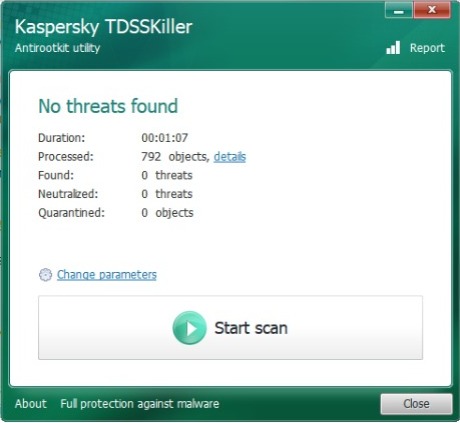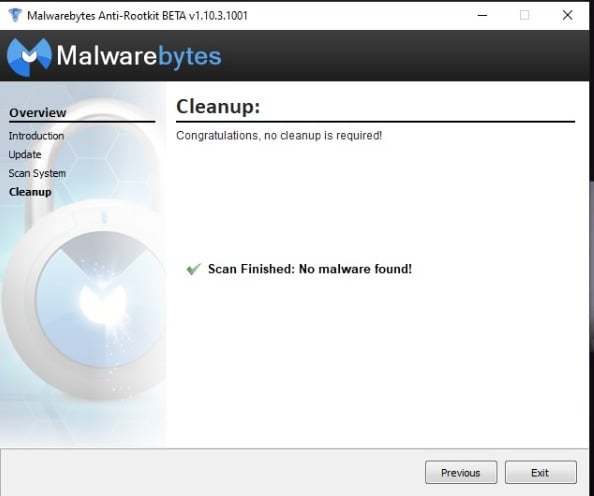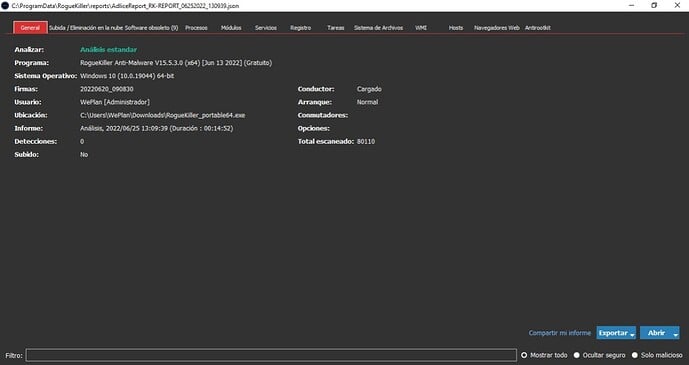He observado que le ha pasado el programa: MalwareBytes, pues bien, ahora todos los procedimientos que le voy a realizar lo vamos a realizar desde el principio y van a ser revisados por mí en todos los informes que le solicite que me debe de mandar. Es decir, vamos a empezar el proceso desde el principio.
IMPORTANTE:
También comentarle que el orden en el proceso de la realización de ejecución de los programas es muy importante y por ello no debe de saltarse ningún paso de los que le indique en este foro siguiendo las instrucciones que le de al pie de la letra, siguiendo el orden que le indique en la realización de dichos programas y siguiendo el Manual de Uso que le deje junto al programa.
Dicho esto comencemos!
Disculpe por la demora!
Realice los siguientes pasos que le indico a continuación:
IMPORTANTE:
 PASALE CADA PROGRAMA POR SEPARADO Y HASTA QUE NO ACABE EL PRIMER PROGRAMA DE ANALIZAR POR COMPLETO, SIGUIENDO LAS INDICACIONES DADAS Y SU MANUAL DE USO QUE LE DEJO JUNTO AL PROGRAMA, NO LE PASES EL SIGUIENTE Y ASÍ CON EL RESTO DE PROGRAMA.
PASALE CADA PROGRAMA POR SEPARADO Y HASTA QUE NO ACABE EL PRIMER PROGRAMA DE ANALIZAR POR COMPLETO, SIGUIENDO LAS INDICACIONES DADAS Y SU MANUAL DE USO QUE LE DEJO JUNTO AL PROGRAMA, NO LE PASES EL SIGUIENTE Y ASÍ CON EL RESTO DE PROGRAMA.
 QUE SU ORDENADOR NO SE PONGA EN ESTADO DE SUSPENSIÓN DURANTE TODO EL PROCESO DE ANALISIS QUE SE LE VAN A REALIZAR CON LOS DIFERENTES PROGRAMAS QUE SE LE INDIQUEN EN ESTE FORO, ES DECIR, QUE SU ORDENADOR NO SE APAGUE LA PANTALLA YA QUE PODRÍA INTERFERIR EN EL PROCESO DE ANALISIS Y NO ELIMINARSE CORRECTAMENTE LAS INFECCIONES Y VIRUS QUE ENCUENTRE.
QUE SU ORDENADOR NO SE PONGA EN ESTADO DE SUSPENSIÓN DURANTE TODO EL PROCESO DE ANALISIS QUE SE LE VAN A REALIZAR CON LOS DIFERENTES PROGRAMAS QUE SE LE INDIQUEN EN ESTE FORO, ES DECIR, QUE SU ORDENADOR NO SE APAGUE LA PANTALLA YA QUE PODRÍA INTERFERIR EN EL PROCESO DE ANALISIS Y NO ELIMINARSE CORRECTAMENTE LAS INFECCIONES Y VIRUS QUE ENCUENTRE.
 SI ALGÚN PROGRAMA DE LOS QUE SE LE DIGA EN ESTE FORO YA LOS TUVIERA INSTALADO EN SU ORDENADOR, NO HACE FALTA QUE LO INSTALE DE NUEVO, SIMPLEMENTE SIGA SU MANUAL DE USO QUE SE LE DEJA JUNTO AL PROGRAMA.
SI ALGÚN PROGRAMA DE LOS QUE SE LE DIGA EN ESTE FORO YA LOS TUVIERA INSTALADO EN SU ORDENADOR, NO HACE FALTA QUE LO INSTALE DE NUEVO, SIMPLEMENTE SIGA SU MANUAL DE USO QUE SE LE DEJA JUNTO AL PROGRAMA.
 SI ALGÚN PROGRAMA DE LOS QUE SE LE INDIQUEN EN ESTE FORO LE PIDE REINIICAR! PUES REINICIE PERO SÓLO SI SE LO SOLICITA DICHO PROGRAMA.
SI ALGÚN PROGRAMA DE LOS QUE SE LE INDIQUEN EN ESTE FORO LE PIDE REINIICAR! PUES REINICIE PERO SÓLO SI SE LO SOLICITA DICHO PROGRAMA.
Una vez aclarado todo esto, realice lo siguiente:
 EN BUSCA / ELIMINACIÓN DE MALWARE
EN BUSCA / ELIMINACIÓN DE MALWARE
(Mantén conectados todos tus dispositivos externos que tengas como: USBs, discos duros externos, etc)
Por favor, descarga todo el software de los enlaces que pongo/de sus respectivos manuales.
Ahora ejecutarás una serie de herramientas respetando el orden los pasos con todos los programas cerrados incluidos los navegadores.
Conectas todos tus dispositivos externos (todos los discos duros externos que tengas, así como todas las USB que tengas y discos duros externos si también tienes.
Realiza los pasos que te pongo a continuación, sin cambiar el orden y síguelos al pie de la letra:
 Descarga, Instala, y ejecuta: Malwarebytes. Aquí le dejo la Url de Descarga del MalwareBytes, para que sepas cómo descargarlo y poder instalarlo: MalwareBytes. Aquí le dejo su Manual de Uso del MalwareBytes, para que sepas cómo utilizar el programa y configurarlo correctamente: Manual de Malwarebytes.
Descarga, Instala, y ejecuta: Malwarebytes. Aquí le dejo la Url de Descarga del MalwareBytes, para que sepas cómo descargarlo y poder instalarlo: MalwareBytes. Aquí le dejo su Manual de Uso del MalwareBytes, para que sepas cómo utilizar el programa y configurarlo correctamente: Manual de Malwarebytes.
- Realizas un Análisis Personalizado, marcando Todas las casillas de la Derecha y de la Izquierda, actualizando si te lo pide. Es decir: conectas todos tus dispositivos externos (todos los discos duros externos que tengas, así como todas las USB que tengas, incluida la que me has dicho anteriormente y marcas todas las unidades de disco disponibles y las siguientes casillas:
-
Analizar objetos en memoria
-
Analizar configuracion de inicio y registro
-
Analizar dentro de los archivos
-
NO activar la opción que pone:

-
(Si dicha opción está activada muy probablemente se produzca una lentitud en el Proceso de Análisis que tarde muchas horas en realizar el Análisis Personalizado del MalwareBytes. (Pues esta puede hacer que el programa se cuelgue y no finalice el análisis o hacer que este tarde muchísimo.)
-
Finalizado el Proceso de Análisis por completo, si encuentra Amenazas Pulsar en Eliminar Seleccionados para enviar las infecciones a la cuarentena y si el programa te pide que reinicies, Reinicias pero SÓLO si te lo pide dicho programa.)
-
Para acceder posteriormente al Informe del análisis te diriges a: Informes >> Registro de análisis >> pulsas en Exportar >> Copiar al Portapapeles y pones el Informe en tu próxima respuesta.
Para poder enviarme el Informe correctamente que le solicito en este foro abra la Url y siga los pasos que se le indique:
Url: ¿Como Pegar Reportes en el Foro?
Quedo a la espera de su respuesta!
Ahora realice el siguiente procedimiento que le indico a continuación:
 Descarga, Instala, y ejecuta: Eset Online Scaner. Aquí le dejo la Url de Descarga del Eset Online Scaner, para que sepa cómo descargar e instalar el programa correctamente: Eset Online Scaner. Aquí le dejo su Manual de Uso del Eset Online Scaner, para que sepa cómo utilizar el programa y configurarlo correctamente: Manual de Eset Online Scaner. (IMPORTANTE: Elimine TODO lo que encuentre! y NO restaure NADA).
Descarga, Instala, y ejecuta: Eset Online Scaner. Aquí le dejo la Url de Descarga del Eset Online Scaner, para que sepa cómo descargar e instalar el programa correctamente: Eset Online Scaner. Aquí le dejo su Manual de Uso del Eset Online Scaner, para que sepa cómo utilizar el programa y configurarlo correctamente: Manual de Eset Online Scaner. (IMPORTANTE: Elimine TODO lo que encuentre! y NO restaure NADA).
Para poder enviarme el Informe correctamente que le solicito en este foro abra la Url y siga los pasos que se le indique:
Url: ¿Como Pegar Reportes en el Foro?
Quedo a la espera de su respuesta!